5 beste rettelser for kontaktplakater som ikke fungerer på iPhone
Miscellanea / / August 17, 2023
Med utgivelsen av iOS 17 introduserte Apple Kontakt plakater funksjon for iPhone-brukere. Du kan angi et fullskjermbilde av kontakten din og velge en mal du liker. Etter valgt vil kontaktplakaten vises hver gang du mottar et anrop fra disse kontaktene.

Men noen brukere klager over at kontaktplakatene ikke fungerer på iPhone-ene deres. Hvis du også står overfor det samme, her er noen fungerende løsninger for å hjelpe deg med å fikse kontaktplakater som ikke fungerer på iPhone.
1. Aktiver navn og bildedeling
Den første løsningen vi anbefaler er å sjekke om navn og bildedeling er aktivert for kontaktkortet ditt. Dette er når kontaktplakaten din ikke er synlig for andre mens du ringer, eller du ikke kan se noens kontaktplakat. Slik sjekker og aktiverer du det samme.
Trinn 1: Åpne Kontakter-appen på iPhone.
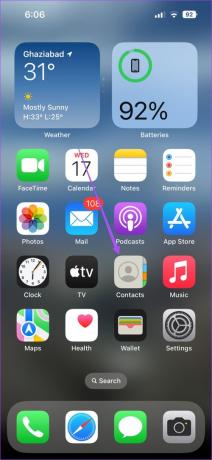
Steg 2: Trykk på kontaktkortet ditt øverst.
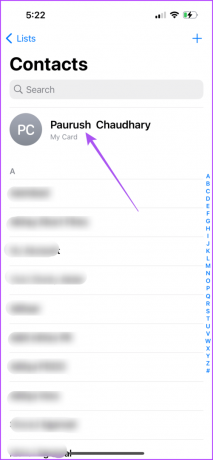
Trinn 3: Trykk på Kontaktbilde og plakat.

Trinn 4: Trykk på bryteren ved siden av Navn og bildedeling for å aktivere funksjonen.
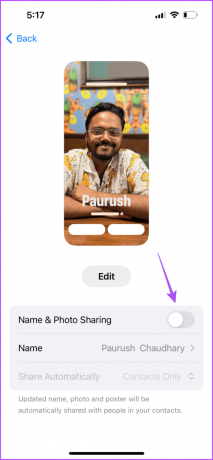
Trinn 5: Sørg for at alternativet Del automatisk er valgt til Bare kontakter.
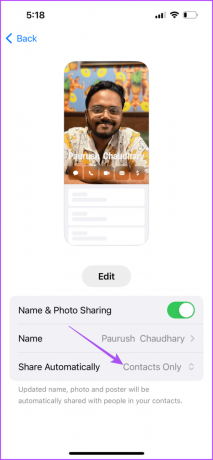
Trinn 6: Gå tilbake og sjekk om problemet er løst.
2. Slett og legg til kontaktplakat igjen
Hvis kontaktbildet og -plakaten fortsatt er deaktivert på iPhone, kan du slette og legge til kontaktplakaten igjen. Dette er hvordan.
Trinn 1: Åpne Kontakter-appen på iPhone.
Steg 2: Velg kontaktnavnet hvis kontaktplakat ikke er synlig.
Trinn 3: Trykk på Kontaktbilde og plakat under kontaktnavnet.
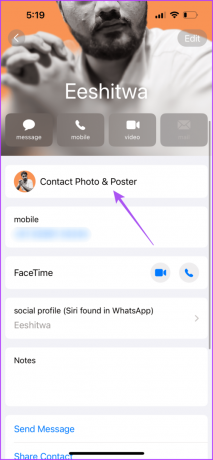
Trinn 4: Sveip opp det valgte kontaktplakatdesignet og trykk på Slett-ikonet for å fjerne det.
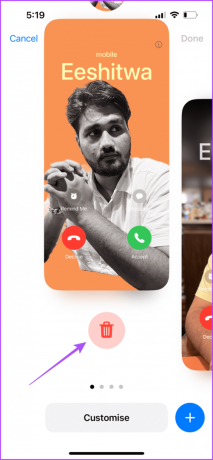
Trinn 5: Trykk på Slett igjen nederst for å bekrefte.
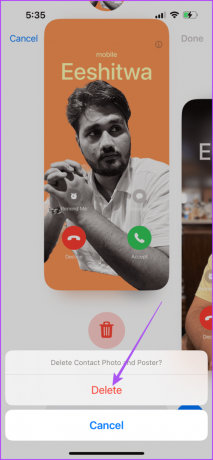
Trinn 6: Trykk på plussikonet nederst til høyre for å legge til kontaktplakaten igjen.

Trinn 7: Når lagt til, trykk på Ferdig øverst til høyre for å bekrefte.

Sjekk om problemet er løst.
3. Sjekk om iMessage er aktivert
En annen løsning foreslått av noen få brukere er å sjekke om iMessage er aktivert på din iPhone. Dette er en løsning som ser ut til å ha fungert for noen av de brukerne som står overfor det samme problemet. Slik sjekker du det samme.
Trinn 1: Åpne Innstillinger-appen på iPhone.

Steg 2: Rull ned og trykk på Meldinger.

Trinn 3: Rull ned og sjekk om iMessage er aktivert på din iPhone.
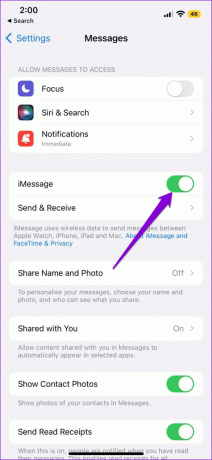
Hvis ikke, trykk på bryteren ved siden av iMessage for å aktivere den.
Trinn 4: Lukk Innstillinger-appen og sjekk om problemet er løst.
Du kan også lese innlegget vårt på beste måtene å skjule meldingene dine på iPhone.
4. Oppdater iOS
Hvis du fortsatt står overfor problemet, kan det skyldes en feil i den gjeldende versjonen av iOS på iPhone-modellen din. Så vi anbefaler å oppdatere programvaren, spesielt hvis du bruker den offentlige betaversjonen av iOS 17.
Trinn 1: Åpne Innstillinger-appen på iPhone.

Steg 2: Rull ned og trykk på Generelt.

Trinn 3: Trykk på Programvareoppdatering.

Trinn 4: Hvis en oppdatering er tilgjengelig, last ned og installer den.
Trinn 5: Når det er gjort, sjekk om problemet er løst.
5. Tilbakestill alle innstillinger
Dette er en avansert løsning og bør kun brukes hvis ingen av løsningene har fungert for deg så langt. Når du har tilbakestilt alle innstillingene på iPhone, må du logge på Apple-kontoen din igjen.
Trinn 1: Åpne Innstillinger-appen på iPhone.

Steg 2: Rull ned og trykk på Generelt.

Trinn 3: Rull ned til bunnen og velg Overfør eller Tilbakestill iPhone.
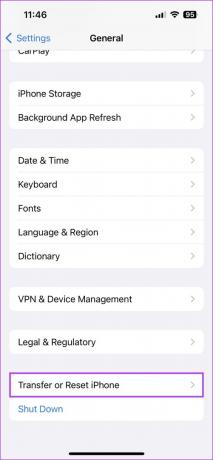
Trinn 4: Trykk på Tilbakestill nederst.
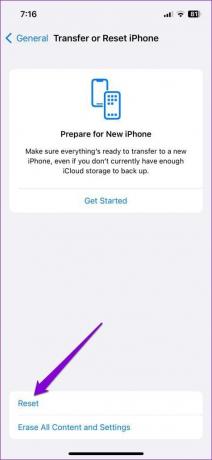
Trinn 5: Velg Tilbakestill alle innstillinger.
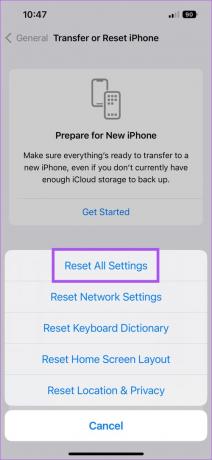
Trinn 6: Skriv inn iPhone-passordet ditt for å autentisere.
Trinn 7: Trykk på Tilbakestill alle innstillinger igjen nederst for å bekrefte.
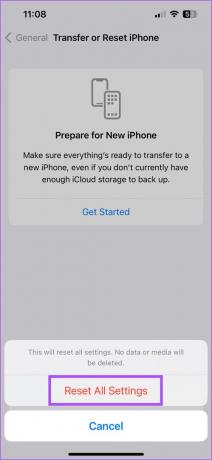
Trinn 8: Når det er gjort, sjekk om problemet er løst.
Bruk kontaktplakater på iPhone
Disse løsningene vil hjelpe med å fikse kontaktplakatene som ikke fungerer på iPhone. iOS 17 har introdusert noen flere funksjoner for å forbedre brukeropplevelsen. Men vi har også utarbeidet en liste over de beste skjulte funksjonene til iOS 17 som du kanskje ikke er klar over. Sjekk ut innlegget vårt.
Sist oppdatert 17. august 2023
Artikkelen ovenfor kan inneholde tilknyttede lenker som hjelper til med å støtte Guiding Tech. Det påvirker imidlertid ikke vår redaksjonelle integritet. Innholdet forblir objektivt og autentisk.



